Iklan
 Anda telah melakukan semua yang Anda bisa untuk mempercepat komputer Anda. Anda telah menggunakan semua alat yang ada untuk menghemat ruang, defrag, dan membuang sampah. Anda sudah melakukan semua yang Anda bisa kecuali komputer Anda masih... ..run... mati …… s-l-o-w.
Anda telah melakukan semua yang Anda bisa untuk mempercepat komputer Anda. Anda telah menggunakan semua alat yang ada untuk menghemat ruang, defrag, dan membuang sampah. Anda sudah melakukan semua yang Anda bisa kecuali komputer Anda masih... ..run... mati …… s-l-o-w.
Hal pertama yang saya periksa pada komputer yang lambat adalah apakah itu berjalan dalam mode PIO atau DMA.
Saya mendengar Anda panik, “Apa doodle adalah mode DMA? Bagaimana saya memeriksanya? Oh Guy, jangan terlalu mempermasalahkan kami!!! "
Jangan berkeringat. Prosedur ini hanya memakan waktu sekitar 3 menit dan cepat dan tidak menyakitkan. Itulah sebabnya saya memeriksa ini terlebih dahulu alih-alih menjalankan semua utilitas diagnostik dan hard drive. Plus, jika ini masalahnya, utilitas tersebut akan membutuhkan SELAMANYA untuk menjalankan dan tidak akan menyelesaikan masalah.
Apa yang terjadi?
Bagaimana mesin berbasis Windows turun dari mode Direct Memory Access (DMA) (mode cepat) ke mode Programed Input / Output (PIO) (kematian menghangat)? Rupanya, jika Windows menemukan enam atau lebih CRC atau kesalahan batas waktu, itu akan memiliki
"Serangan hard drive" dan memperlambat pengaturan IDE Sekunder ke mode PIO.Cukup mematikan komputer Anda dengan tombol power dapat menyebabkan masalah ini juga. Jadi, jangan lakukan itu lagi.
(CATATAN: Jenis Insinyur Perangkat Keras, saya tahu ini bukan penjelasan yang paling akurat, tetapi ini adalah ikhtisar paling mendasar yang dapat ditangani oleh Bibi Tessie saya, oke?)
Bagaimana Saya Bisa Memperbaikinya?
Sekarang untuk bagian yang berair - cara memperbaikinya. Anda mungkin telah mengumpulkannya dari pos di atas. Mata yang bagus
Pergi ke Pengaturan perangkat (dapat diakses melalui Panel Kontrol Windows, klik dua kali Ikon Sistem, klik tab Perangkat Keras, lalu tombol Device Manager)
Perluas Pengontrol IDE ATA / ATAPI masuk.
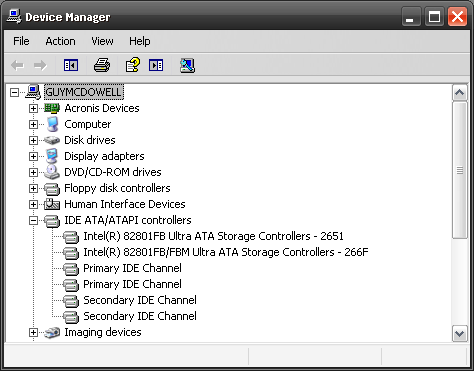
Klik dua kali pada yang pertama Saluran IDE masuk. Di sinilah masalah tampaknya paling banyak terjadi. Jika Anda tidak menemukannya di sini, maka periksa entri lain dengan metode yang sama.
Klik pada Pengaturan lanjutan tab dan lihat apakah Mode Transfer Saat Ini membaca Mode PIO dan Mode Transfer membaca DMA jika tersedia.
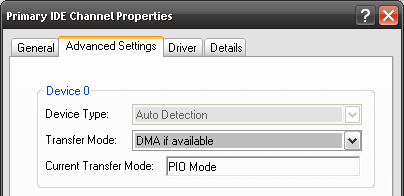
Jika ya, maka atur Mode Transfer untuk Hanya PIO. Klik ‘OK’.
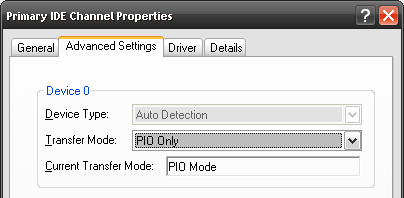
Klik dua kali pada entri Saluran firstIDE lagi, klik pada tab Pengaturan Lanjut, dan ubah Mode Transfer dari Hanya PIO untuk DMA jika tersedia. Klik ‘OK’.
Sekali lagi, klik dua kali pada entri Saluran firstIDE dan klik pada tab Pengaturan Lanjutan. Sekarang Mode Transfer Saat Ini seharusnya membaca sesuatu seperti Mode Ultra DMA 5. Klik ‘OK’, mulai ulang komputer Anda dan lihat cara kerjanya lebih cepat. Cepat dan tidak menyakitkan, bukankah pas?
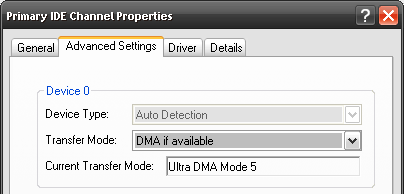
Tunggu, kamu masih di sini? Itu terjadi lagi? Anda telah mematikan dengan benar, bukan? Saya melihat.
Nah, ada beberapa faktor lain yang mungkin berkontribusi yang dapat menyebabkan hard drive jatuh ke mode PIO. Pada titik ini, Anda mungkin sebaiknya membawanya ke bengkel yang berkualitas. Sebagian besar masalah ini terkait dengan perangkat keras. Setidaknya Anda tidak membuang waktu 17,25 jam menunggu defrag yang tidak akan memperbaiki apa pun.
Pernahkah Anda mengalami masalah ini sebelumnya? Tahu ada perubahan sederhana lain yang dapat dilakukan di Pengelola Perangkat yang dapat membantu komputer Anda? Beri tahu kami di komentar.
Kredit Gambar: Jaisey
Dengan 20+ tahun pengalaman di bidang IT, pelatihan, dan perdagangan teknis, saya berkeinginan untuk berbagi apa yang telah saya pelajari dengan orang lain yang mau belajar. Saya berusaha keras untuk melakukan pekerjaan sebaik mungkin dengan sebaik mungkin, dan dengan sedikit humor.